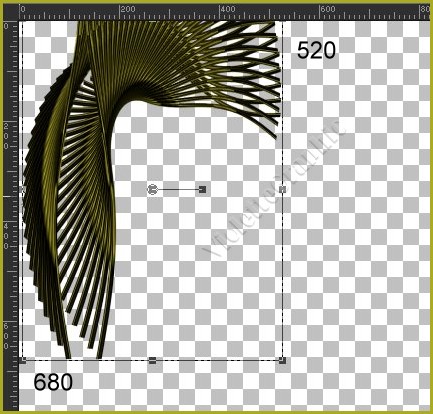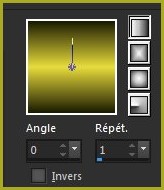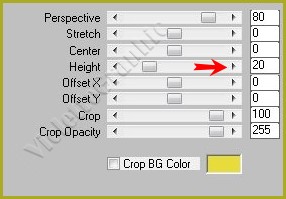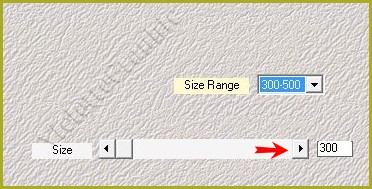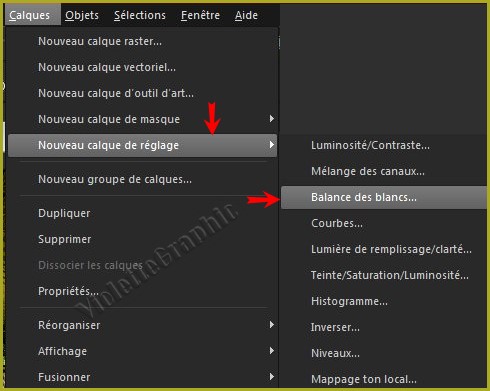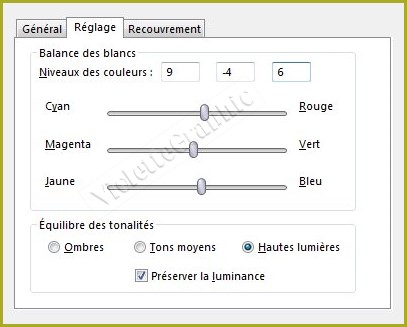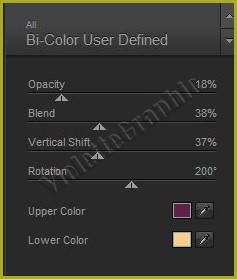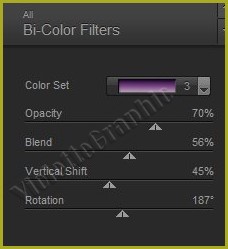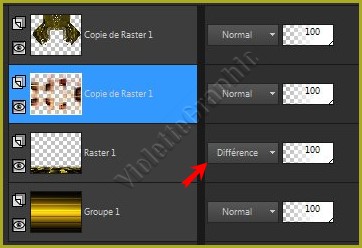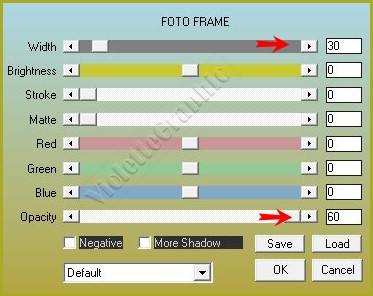|
Les Tutoriels Traduits de avec son aimable autorisation *** Merci Lica_Cida de m'avoir accordé l'exclusivité de ces traductions ***
*** Cette traduction m'appartient et est destinée à usage personnel. Si vous désirez la partager dans un groupe, site ou forum, il est impératif de mettre un lien vers mon site et surtout vers ce tutoriel Il est interdit d'en copier partie ou totalité. *** *** Top Flower Garden *** Ce tutoriel a été réalisé dans PSP X9 mais peut être effectué dans les autres versions PSP *** Matériel nécessaire pour effectuer ce tutoriel:
Matériel:
Tubes:
3347-luzcristina
4422-luzcristina
Déco : riss -arquivo net
R11 - Garden Design 2011 -
Flower - 071
Background :
backlc1 *** Filtres : ICI
Mehdi
MuRa's
Meister/ Copie
MuRa's
Meister/ Perspective Tiling
Nik Software /Color EfexPro 3.0
*** *** Les tubes sont offerts à usage personnel Vous n'avez pas la permission de placer ces tubes sur un autre site sans la permission du créateur ***
*** **Ouvrir les tubes , les dupliquer et fermer les originaux
1 - Ouvrir une image transparente de 1000 x 700 pixels Sélection/Sélectionner Tout **Activer le tube backlc1.pspimageEdition/Copier/Edition/Coller dans la sélection Sélection/Ne rien sélectionner
**Calques/Dupliquer Fermer le calque 1
2 - Activer le dupliqué Effets/Effets géométriques/perspective Horizontale réglages suivants :  **Image/Miroir/Miroir horizontal **Répéter l'effet perspective Horizontale **Effets/Effet de Distorsion/Cintrage réglages suivants : 100
3 - Effets/Effets de Distorsion/ Vagues réglages suivants :
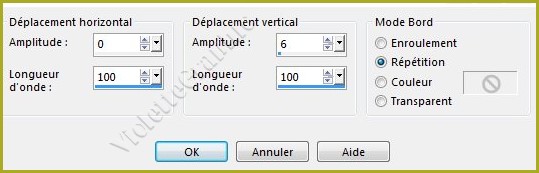 **Calques/Dupliquer **Image/Miroir/Miroir vertical
4 - Activer le calque Copie de calque 1 **Effets/Effets d'image/Décalage réglages suivants : Hor.= 0/ Vert.= 88
**Activer le calque dupliqué
calque2
Calques/Fusionner le calque du dessous
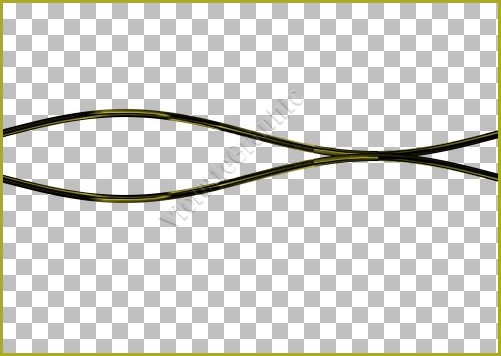 5 - Image/Taille du support réglages suivants : 1000 x 800 = bas 100 Effets/MuRa's Meister/Copies réglages suivants :
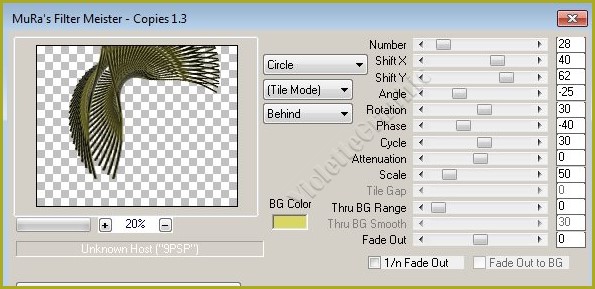 ** A l'aide de l'outil sélecteur placer l'élément comme ci-dessous:
Touche "A" pour désélectionner
**Effets/Effets de réflexion/Miroir Rotatif réglages suivants : Hor.= 0/ Angle = 180/ répétition
7 - Calques/Nouveau calque **Calques/Réorganiser/Placer en bas de la pile Placer en premier-plan la couleur #1b1b02 et en arrière-plan la couleur #e8db3cDans la Palette de Style Configurer un dégradé linéaire angle: 0°/Répétition: 1/Inverser non coché
**Remplir de dégradé
8 - Ouvrir le calque 1 Effets/Mura's Meister/perspectives Tiling réglages suivants :
**Sélectionner la partie transparente avec la baguette magique Sélection/Modifier/Progressivité : 70 **Appuyer sur la touche "Suppr" 5 à 6 fois Sélection/Ne rien sélectionner Effets/Filtre Personnalisé/Emboss_03
9 - Calques/Dupliquer **Effets/Effets géométriques/ inclinaison réglages suivants : vertical/ - 45/ transparent **Effets/Effets de réflexion/Miroir Rotatif réglages suivants : Hor.= 0/ Angle = 180/ répétition
10 - Effets/Mehdi/Weaver réglages suivants :
**Calques/Dupliquer Image/Miroir/Miroir vertical Calques/Fusionner le calque du dessous **Effets/Effets de bords/Accentuer Davantage
11 - Activer le calque supérieur Copie de calque 1 **Effets/Effets de Distorsion/Pixellisation réglages suivants :
**Effets/Effets de bords/Accentuer Davantage
12 - Activer le calque inférieur ( Calque 2 ) **Effets/Effets de Distorsion/Pixellisation réglages suivants :
**Effets/Effets de bords/Accentuer Davantage
13 - Activer le calque supérieur Copie de Calque 1 Effets/Effet de Distorsion/Cintrage réglages suivants : 100 **Calques/Dupliquer Image/Redimensionner à 70%/décocher " Redimensionner tous les calques"
14 - Effets/Effets d'image/Mosaïque sans jointure réglages suivants:
**A l'aide de l'outil gomme, effacer les éléments qui dépassent ( voir le modèle ) Calques/Fusionner le calque du dessous
15 - Activer le calque inférieur ( calque 2 )
Calques/Nouveau groupe de calque
**Activer le calque 2
Calques/Nouveau calque de réglage/Balance des blanc
Placer le calque de réglages sur le mode Multiplier Calques/Fusionner le groupe
18 - Sur le calque supérieur le calque 1 et le calque inférieur **Effets/Nick Software /Color Effex Pro 3.0 Complete/ Bi-Colors User Defined réglages suivants :
couleurs #631f4b et #f8d08a
**sur le calque Mehdi /weaver
Nik Software/Color EfexPro 3.0 / Bi-Color Filters .Color Set /
Violet/Pinck3
**Appliquer deux fois
Mode de fusion et Opacité
19 - Activer le tube 3347-luzcristina.pspimage Edition/Copier/ Edition /Colller comme nouveau calque Réglages/Netteté/Netteté
20 - Activer le tube riss -arquivo net.pspimageEdition/Copier/Edition/Coller comme nouveau calque Effets/Filtre Personnalisé/Emboss_03
21 - Activer le tube R11 - Garden Design 2011 - Flower - 071.pspimageEdition/Copier/Edition/Coller comme nouveau calque Image/Redimensionner à 80% deux fois/décocher " Redimensionner tous les calques" ** Calques/Fusionner les calques visibles
22 - Effets/AAAFrame/ Foto Frame: Width = 30/ opacity : 60
23 - Sélection/Sélectionner Tout Sélection/modifier/Contracter de 30 pixels Sélection/Inverser **Effets/Graphic Plus/Cross Shadow réglages par défaut Sélection/Inverser **Effets/Effets 3D/Ombre Portée : 0/0/80/40/couleur #000000
24 - Activer le tube 4422-luzcristina.pspimage Edition/Copier/Edition/Coller comme nouveau calque Image/Redimensionner à 80% /décocher " Redimensionner tous les calques" Réglages/Netteté/Netteté
|